笔记本 显卡切换 如何在Win10笔记本中设置独立显卡
时间:2024-01-06 来源:互联网 浏览量:117
如今笔记本电脑已成为我们生活中必不可少的工具之一,在使用笔记本电脑时,我们有时会遇到一些图形处理需求较高的任务,例如进行游戏或者进行图像编辑。为了更好地满足这些需求,许多笔记本电脑配备了独立显卡。有时候我们可能需要在不同的应用程序之间切换显卡,以获得更好的性能或者更长的电池续航时间。在Windows 10操作系统中,我们可以通过一些简单的设置来实现这一目标。本文将介绍如何在Win10笔记本中设置独立显卡,以帮助读者更好地使用笔记本电脑。
具体步骤:
1.打开win10桌面,找到此电脑,右键选择“管理”。

2.打开计算机管理,找到“设备管理器”单击,在右边的选项中找到“显示适配器”。可以看到目前小编的电脑上 有两块显卡,一个集显与一个独显。GT720M即为独显。
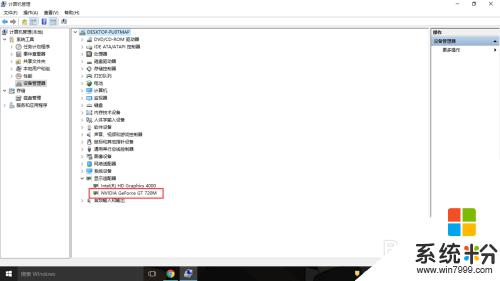
3.在桌面空白处点击右键,选择“NVIDIA控制面板”。打开NVIDIA控制面板。
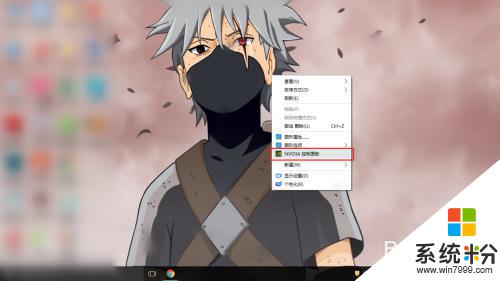
4.在“管理3D设置”中可以看到,目前的显卡设置是“自动选择”。根据实际使用过程中来说,自动选择偶尔也会出错误。例如在用到PS等软件的时候它偶尔不会切换到高性能独立显卡。
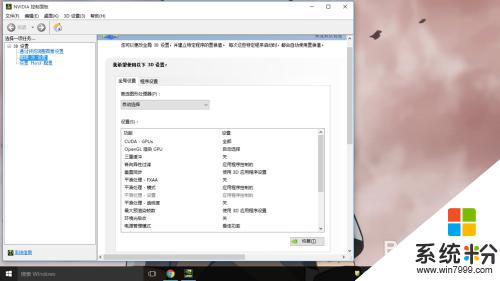
5.点击“首选图形处理器”的下拉菜单,选择高性能NVIDIA处理器,然后应用。
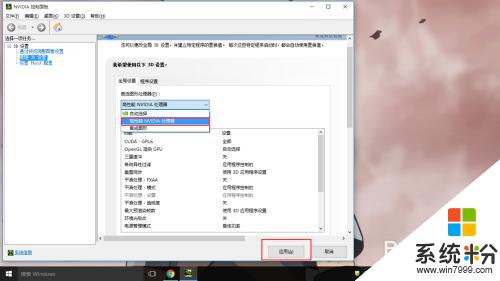
6.仅仅上一项是不够的,单击“设置PhysX配置”。将“选择PhysX处理器”设置为GeForce GT 720M,点击应用。至此才算独显设置完毕。
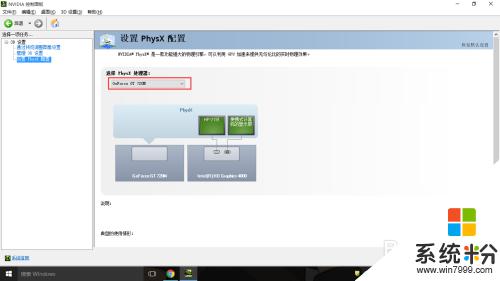
以上就是关于笔记本电脑切换显卡的全部内容,如果您遇到类似的问题,可以参考本文中介绍的步骤进行修复,希望对大家有所帮助。
我要分享:
相关教程
- ·笔记本有独立显卡和集成显卡怎么切换 win10如何在独立显卡和集成显卡之间切换
- ·笔记本双显卡怎么调 在哪里设置Win10笔记本的独立显卡
- ·Win10集成显卡和独立显卡双显卡切换的方法 Win10集成显卡和独立显卡双显卡如何切换
- ·笔记本怎么切换显示器 win10笔记本如何设置外接显示屏
- ·win10如何切换独立显卡和集成显卡【图文教程】
- ·Win10双显卡电脑只用独显的方法|Win10双显卡切换到独立显卡的方法
- ·桌面文件放在d盘 Win10系统电脑怎么将所有桌面文件都保存到D盘
- ·管理员账户怎么登陆 Win10系统如何登录管理员账户
- ·电脑盖上后黑屏不能唤醒怎么办 win10黑屏睡眠后无法唤醒怎么办
- ·电脑上如何查看显卡配置 win10怎么查看电脑显卡配置
win10系统教程推荐
- 1 电脑快捷搜索键是哪个 win10搜索功能的快捷键是什么
- 2 win10系统老是卡死 win10电脑突然卡死怎么办
- 3 w10怎么进入bios界面快捷键 开机按什么键可以进入win10的bios
- 4电脑桌面图标变大怎么恢复正常 WIN10桌面图标突然变大了怎么办
- 5电脑简繁体转换快捷键 Win10自带输入法简繁体切换快捷键修改方法
- 6电脑怎么修复dns Win10 DNS设置异常怎么修复
- 7windows10激活wifi Win10如何连接wifi上网
- 8windows10儿童模式 Win10电脑的儿童模式设置步骤
- 9电脑定时开关机在哪里取消 win10怎么取消定时关机
- 10可以放在电脑桌面的备忘录 win10如何在桌面上放置备忘录
win10系统热门教程
- 1 win10打开word文档慢该怎么办?win10打开word文档很慢的解决方法!
- 2 Windows10怎么打开Windows defender主界面?
- 3 Win10桌面自动刷新是怎么回事?win10桌面不停刷新的解决方法!
- 4Win10微云清除下载缓存的方法
- 5Win10系统Edge浏览器对比IE浏览器有哪些优点和新特性?
- 6Win10系统怎样改oem信息?win10 oem信息修改方法!
- 7Win10系统开机报错RunDLL CustomEventMonitor.dll的解决方法
- 8Win10以太网没有身份验证该怎么办?以太网属性没有身份验证选项的解决方法
- 9w10显示正在锁定怎么回事|w10显示正在锁定的解决方法
- 10Windows 10 Build 15002 预览版 看了后你会心动吗?
最新win10教程
- 1 桌面文件放在d盘 Win10系统电脑怎么将所有桌面文件都保存到D盘
- 2 管理员账户怎么登陆 Win10系统如何登录管理员账户
- 3 电脑盖上后黑屏不能唤醒怎么办 win10黑屏睡眠后无法唤醒怎么办
- 4电脑上如何查看显卡配置 win10怎么查看电脑显卡配置
- 5电脑的网络在哪里打开 Win10网络发现设置在哪里
- 6怎么卸载电脑上的五笔输入法 Win10怎么关闭五笔输入法
- 7苹果笔记本做了win10系统,怎样恢复原系统 苹果电脑装了windows系统怎么办
- 8电脑快捷搜索键是哪个 win10搜索功能的快捷键是什么
- 9win10 锁屏 壁纸 win10锁屏壁纸设置技巧
- 10win10系统老是卡死 win10电脑突然卡死怎么办
